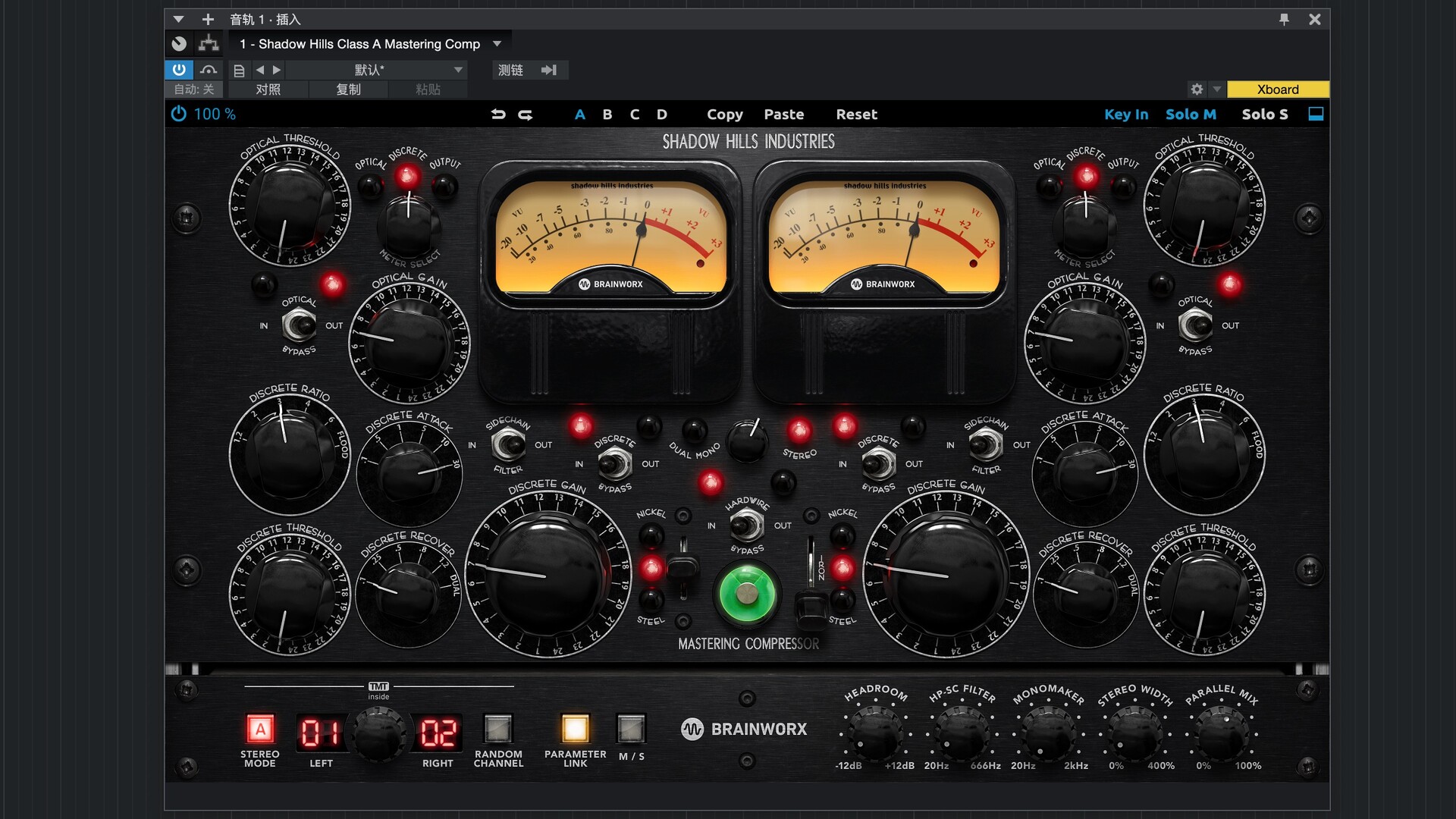内容介绍
想要安装新版的Raw格式图像ps插件?Camera Raw破解版下载是适用于ps的Raw格式图像插件,适用于Photoshop CS4以上或者Photoshop Elements 5.0(Mac)、Photoshop Elements 6.0以上版本。安装上Camera Raw插件能在ps中打开编辑RAW格式文件,可以说是专业摄影师必备工具。目前Camera Raw中文版已经支持大部分主流相机,可以让用户在ps中处理各种形态的RAW文件。现为大家带来Camera Raw mac中文破解版下载,喜欢的朋友千万不要错过哦!
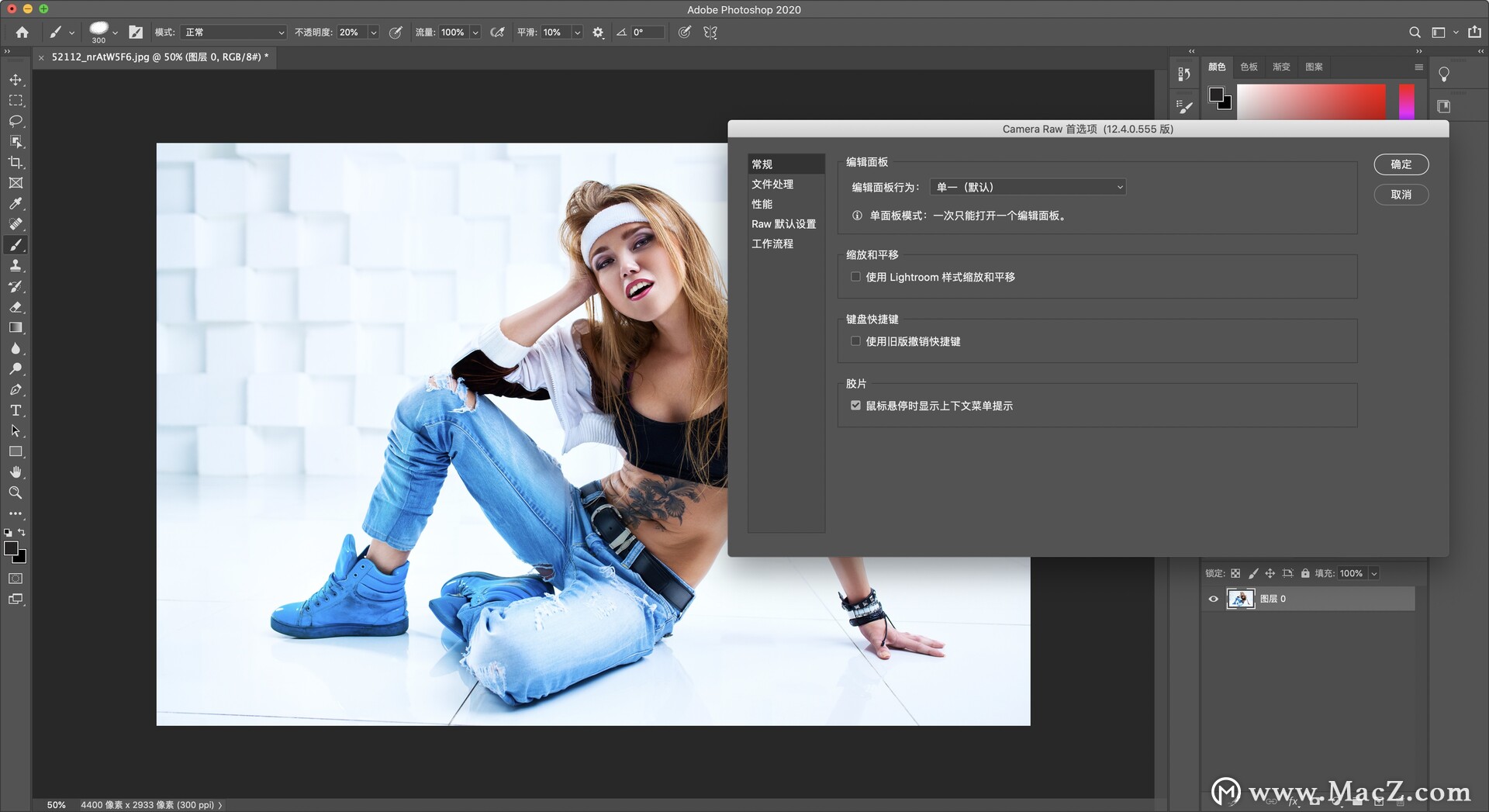
Camera Raw12 mac下载安装说明
camera raw 12mac 破解版镜像包下载完成后打开,双击安装包【CameraRaw.pkg】根据安装器提示进行安装

安装完成之后打开ps软件,在菜单栏首选项下就能找到安装好的 Photoshop Camera Raw 插件了
ps插件 Camera Raw12破解版图像处理
将相机原始数据文件复制到硬盘驱动器上,对其进行组织,然后将其转换为 DNG(可选)。
在对相机原始数据文件所表示的图像进行任何处理之前,您需要将其从相机内存卡传输到计算机中,对其进行组织,为其指定有用的名称以及按其它方式对其进行使用准备。使用 Bridge 中的“从相机获取照片”命令可自动完成这些任务。
在 Camera Raw 中打开图像文件。
可以从 Bridge、After Effects 或 Photoshop 的 Camera Raw 中打开相机原始数据文件。也可以从 Adobe Bridge 的 Camera Raw 中打开 JPEG 和 TIFF 文件。
调整颜色。
颜色调整包括白平衡、色调以及饱和度。您可以在“基本”选项卡上进行大多数调整,然后使用其它选项卡上的控件对结果进行微调。如果希望 Camera Raw 分析图像并应用大致的色调调整,请单击“基本”选项卡中的“自动”。
要应用上一个图像使用的设置,或要应用相机型号、相机或 ISO 设置的默认设置,请从“Camera Raw 设置”菜单 中选择相应的命令。
进行其它调整和图像校正。
使用“Camera Raw”对话框中的其它工具和控件执行如下任务:对图像进行锐化处理、减少杂色、纠正镜头问题以及重新修饰。
(可选)将图像设置存储为预设或默认图像设置。
要随后将相同的调整应用于其它图像,请将这些设置存储为预设。要将调整存储为默认设置以应用于来自特定相机型号、特定相机或特定 ISO 设置的所有图像,请将图像设置存储为新的 Camera Raw 默认值。
为 Photoshop 设置工作流程选项。
设置选项以指定从 Camera Raw 中存储图像的方式以及指定 Photoshop 应该如何打开这些图像。可通过单击“Camera Raw”对话框中图像预览下方的链接,访问“工作流程选项”设置。
存储图像,或者在 Photoshop 或 After Effects 中打开它。
在 Camera Raw 中调整图像完毕后,可将调整应用于相机原始数据文件、在 Photoshop 或 After Effects 中打开经过调整的图像、将经过调整的图像存储为其它格式或者取消并放弃调整。如果从 After Effects 中打开“Camera Raw”对话框,则“存储图像”和“完成”按钮不可用。
存储图像将 Camera Raw 设置应用于图像,并以 JPEG、psD、TIFF 或 DNG 格式存储图像的副本。按 Alt 键 (Windows) 或 Option 键 (Mac OS) 可禁止显示“Camera Raw 存储选项”对话框,并按最近的一组存储选项存储文件。
打开图像或确定 在 Photoshop 或“效果图”中打开 Camera Raw 图像文件(应用了 Camera Raw 设置)的副本。原有的相机原始图像文件保持不变。按住 Shift 键的同时单击 “打开图像”可在 Photoshop 中以智能对象的形式打开原始数据文件。您可以随时双击包含原始数据文件的智能对象图层来调整 Camera Raw 设置。
完成关闭“Camera Raw”对话框,并在 Camera Raw 数据库文件、附属 XMP 文件或 DNG 文件中存储文件设置。

Raw增效工具特色介绍
使用纹理滑块增强纹理或使其更平滑
增强或减少照片中出现的纹理。在 Camera Raw 中,您现在可以使用纹理滑块突出显示中等大小的细节(如皮肤、树皮和头发)或使其变得平滑。您可以在基本面板、局部调整画笔、径向滤镜和渐变滤镜中访问此滑块。
支持的相机型号
通过 Camera Raw,您可以对来自各种不同相机的原始图像进行增强,以及将图像导入至各个应用程序。支持的应用程序包括:Photoshop、Lightroom Classic CC、Lightroom CC、Photoshop Elements、After Effects 和 Bridge。下表列出了 Camera Raw 增效工具(版本 1.0 到 10.5)支持的所有相机。